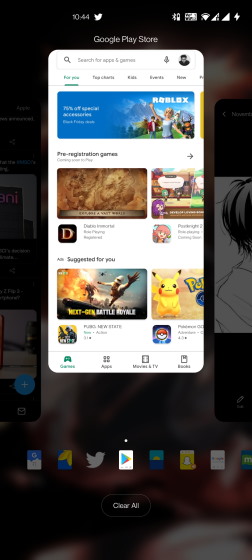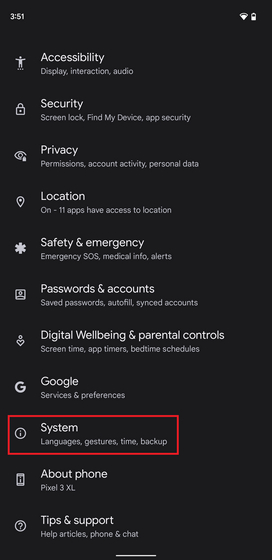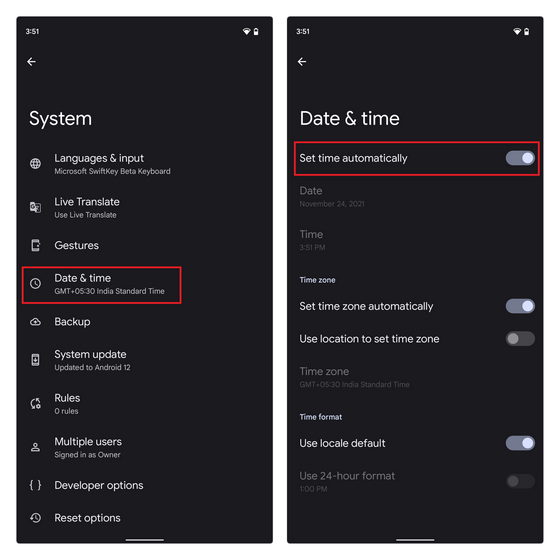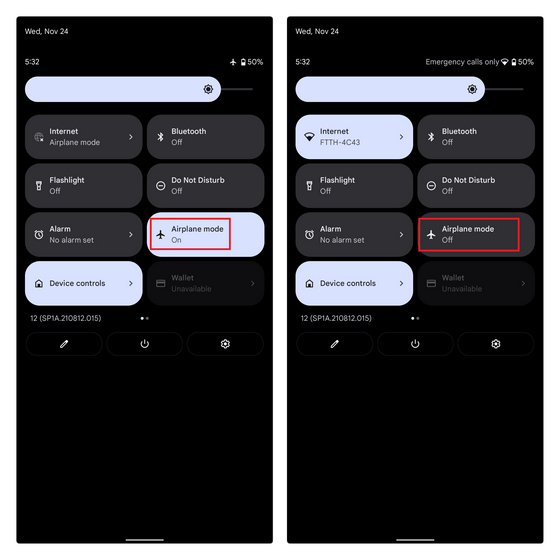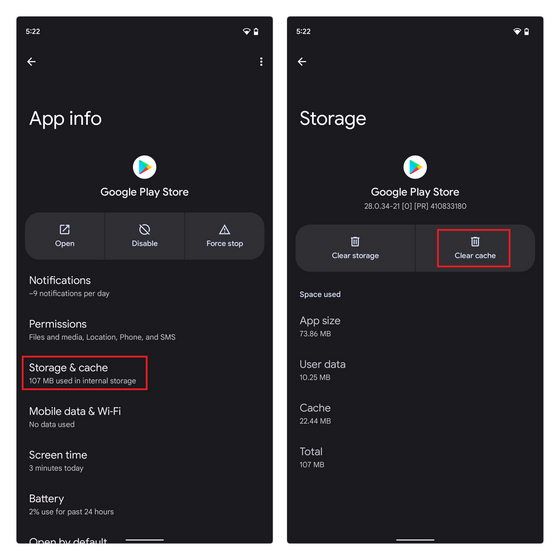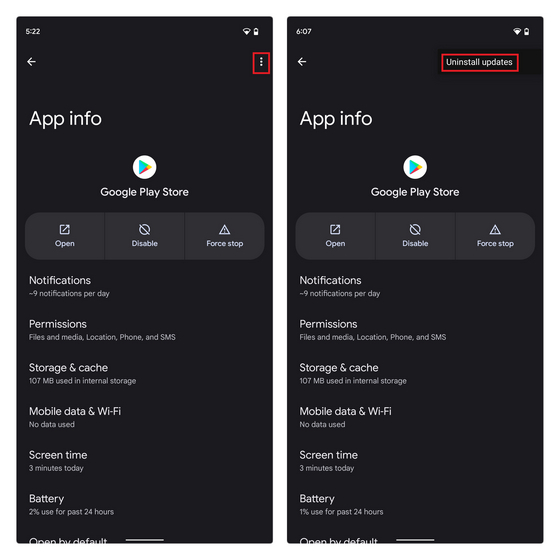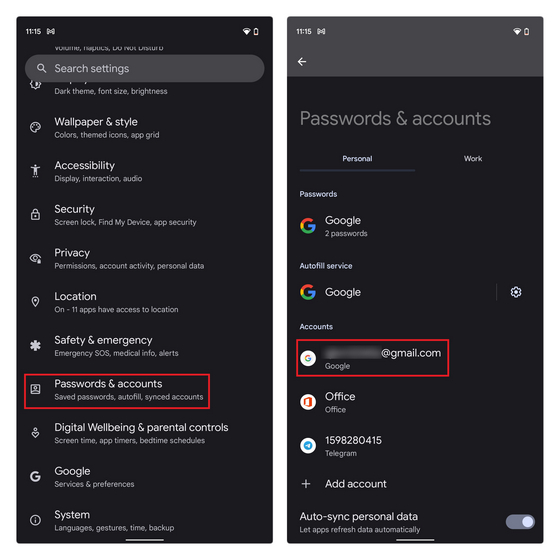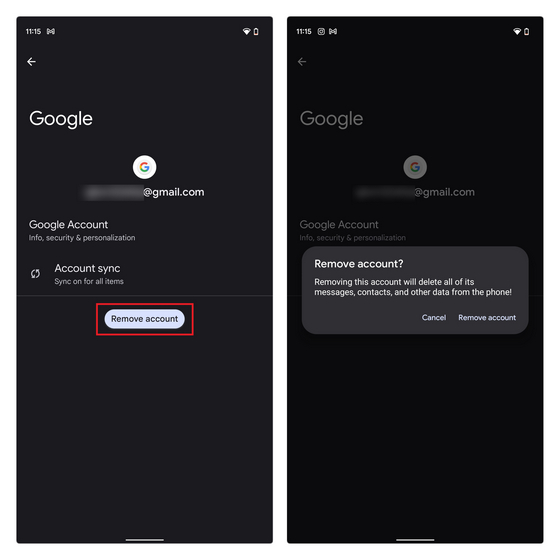play market что то пошло не так xiaomi
[Инструкции] Что делать, если не работает Google Play Store
| Без Google Play Store сложно представить полноценное функционирование устройств под управлением Android, ведь все важные приложения и обновления для них можно скачать именно оттуда. Однако же порой случается так, что Play Store перестает работать и сегодня мы хотели бы рассказать вам о тех факторах, которые могут на это повлиять. А также, естественно, о том, что делать для того, чтобы вновь получить доступ к виртуальному магазину приложений. |
playmain-750×428.jpg (84.41 KB, Downloads: 30)
2019-09-25 14:00:44 Upload
Как выявить проблему с Play Store
Прежде всего, нужно убедиться, что проблема находится именно «на вашей стороне», а не у самой Google. Для этого подойдет, например, сервис Downdetector. Находится он по этой ссылке и службы сервиса регулярно сканируют различные площадки на предмет работоспособности. И, например, если многие пользователи сообщают о проблеме с доступом к Play Store, то скорее всего, вам нужно лишь подождать, пока поисковый гигант ее исправит. Также стоит проверить подключение к интернету (как бы банально это не звучало). Бывает так, что при подключении к Wi-Fi Play Store работает прекрасно, а в сети сотовой связи — нет (и наоборот). В этом случае что-то происходит на стороне провайдера и вам стоит связаться с ним для того, чтобы решить проблему.
Проверьте свои приложения Google
Некоторые приложения могут мешать работе сервисов, поэтому их лучше переустановить
Итак, мы убедились, что что-то не так именно на нашем смартфоне. Прево-наперво, если Play Store не работает или сбоит, принудительно закройте его, перейдя в «Настройки» — «Приложения и уведомления». В списке выберите Google Play Store и нажмите «Остановить» (Force stop). Затем убедитесь, что у вас установлена последняя версия сервисов Google Play.
Почистите кэш Google Play Store
Очистка кэша может дать хороший результат
В некоторых случаях вы можете снова запустить Play Store, просто очистив кэш. Кэш — это различные временные данные, которые хранятся на вашем устройстве для того, чтобы гаджет смог быстро получить к ним доступ без необходимости повторной загрузки. Поэтому с ними можно безболезненно расстаться. Чтобы очистить кэш, перейдите в настройки смартфона, а оттуда в «Диспетчер приложений». Тут вы и найдете заветный пункт «Очистить кэш».
Отключите VPN
Иногда причиной неполадок может быть VPN
Использование VPN — это отличный способ безопасного пребывания в сети. Но иногда его наличие каким-то образом мешает работе сервисов Google Play Store. Если VPN работает непосредственно с вашего устройства, то отключите его. Если же вы «подняли» VPN-сервер на роутере, то временно выключите его на этом устройстве. Если все наладилось, то просто смените ваше местоположение в сервисе или сам сервис по предоставлению доступа к VPN.
Удалите данные Play Store
Не забудьте сделать бэкап данных!
Если все вышеперечисленное не помогло, то придется перейти к более радикальным мерам. Вам придется удалить все, что вы загрузили из магазина приложений. Учтите, что вы потеряете и большую часть информации, сохраненной внутри приложений, поэтому рекомендуется сделать хи резервное копирование. Перейдите в «Настройки» — «Диспетчер приложений» и найдите пункт «Стереть все данные». Затем заново заходите в Play Store и проверяйте результат.
Сброс учетной записи Google на вашем устройстве
Удаление аккаунта — самое радикальное решение
Теперь мы подходим к самой последней мере, которую стоит применить в случае неполадок. Если приложение Play Store по-прежнему не работает, вам может потребоваться сбросить учетную запись Google на устройстве Android. Вы можете потерять вообще все данные, включая сообщения и записную книжку. Поэтому бэкап тут, опять же, крайне необходим. При этом имейте в виду, что сброс учетной записи удалит ее со смартфона. Сами данные о ней, включая логин и пароль, останутся на серверах компании.
Чтобы произвести сброс, перейдите в «Настройки» и нажмите «Учетные записи». Теперь вам нужно нажать на свою учетную запись Google, после входа в которую вам потребуется нажать «Удалить учетную запись». Сделайте это для каждого аккаунта Google на вашем устройстве, если у вас их несколько. Теперь вам останется заново войти аккаунт Google и восстановить настройки.
Как исправить ошибку «Что-то пошло не так, попробуйте еще раз» в магазине Google Play
Прежде чем мы рассмотрим обходной путь для решения этой проблемы, давайте обсудим, почему эта ошибка Google Play Store возникает в первую очередь. Причины довольно очевидны и уже должны быть известны большинству пользователей Android.
Хотя Google добавил в Play Store мини-игру с пасхальными яйцами, чтобы вы развлекались во время простоев, нельзя скрыть тот факт, что ошибки Play Store часто разочаровывают. Если у вас возникли проблемы с доступом к Play Store для загрузки лучших игр для Android, ознакомьтесь с некоторыми мерами, описанными ниже, чтобы снова запустить Google Play Store.
Проверьте подключение к Интернету
Самый простой способ исправить ошибку Google Play Store — убедиться, что ваше интернет- соединение работает должным образом. Бывают случаи, когда Play Store не может установить соединение с серверами Google. Итак, в качестве простого решения вы можете попробовать переключить Wi-Fi и мобильные данные и посмотреть, решит ли это проблему.
Пока вы это делаете, вы также можете запустить быстрый тест скорости интернета, используя один из лучших сайтов тестирования скорости интернета, чтобы проверить вашу скорость интернета. Таким образом, вы можете быть уверены, что медленное интернет- соединение не является виновником.
Принудительно закрыть и перезапустить приложение «Play Market «
Если у вас хорошее подключение к Интернету, следующий лучший способ исправить ошибку «Что-то пошло не так» или «Повторить попытку» в Google Play Store — это принудительно выйти и перезапустить приложение.
Если вы используете полноэкранные жесты на своем телефоне Android, смахните снизу вверх и удерживайте в середине экрана. Затем проведите пальцем вверх (или вправо / влево в некоторых пользовательских скинах) на карточке приложения Play Store, чтобы принудительно закрыть приложение. Теперь вернитесь в ящик приложений и перезапустите Play Store, чтобы проверить, исправили ли вы ошибку.
Убедитесь, что дата и время не совпадают
Одна из возможных причин ошибки «Что-то пошло не так, попробуйте еще раз» в Google Play Store — неправильная дата и время. Если часовой пояс вашего телефона по умолчанию не соответствует вашему региону или время отстает или опережает фактическое время, это может вызвать проблемы с Play Store. Вот как вы можете решить эту проблему, установив правильную дату и время на своем телефоне Android:
1. Откройте приложение «Настройки» и прокрутите вниз, пока не найдете раздел «Система». Нажмите на него, чтобы получить доступ к настройкам системы.
2. В разделе «Система» выберите «Дата и время» и убедитесь, что включены переключатели «Установить время автоматически» и «Установить часовой пояс автоматически». Если это не так, включите два переключателя, чтобы автоматически установить время и дату на телефоне.
Включение / выключение режима полета
Очистить кеш магазина Google Play
Теперь, если вы все еще не справились с ситуацией и ошибка «Что-то пошло не так, попробуйте еще раз» не позволяет вам загружать ваши любимые приложения для Android из магазина Google Play, следующий лучший способ действий — посмотреть данные. проблемы с хранением. Мы очистим кеш данных для приложения Play Store, чтобы попытаться исправить ошибку.
В разделе «Настройки хранилища» нажмите «Очистить кеш», чтобы удалить кеш в магазине Google Play. Перед повторным открытием приложения мы предлагаем нажать кнопку «Принудительная остановка», чтобы принудительно выйти и перезапустить приложение.
Удалите обновления Google Play Store, чтобы исправить ошибку «Что-то пошло не так»
Если очистка кеша не дала результата, вы можете попробовать удалить обновления Google Play Store. На странице информации о приложении Google Play Store в приложении настроек коснитесь вертикального меню из трех точек в правом верхнем углу.
Затем выберите «Удалить обновления», чтобы восстановить заводскую версию Play Store. Если проблема была вызвана новым обновлением Google Play Store, это должно исправить ее.
Очистить кеш сервисов Google Play
Сервисы Google Play также иногда могут быть источником проблем. Следовательно, вы можете попробовать очистить кеш сервисов Google Play, чтобы решить проблемы с Play Store.
Удалите учетную запись Google и войдите снова
Если ни одна из вышеперечисленных мер не сработала, попробуйте выйти из своей учетной записи Google и снова войти в нее. Этот метод также работает, если вы недавно изменили пароль своей учетной записи Google. Следуйте инструкциям ниже, чтобы узнать, как это работает:
1. Для этого откройте приложение «Настройки» и нажмите «Пароли и учетные записи». На следующем экране коснитесь адреса электронной почты своей учетной записи Google.
2. На странице настроек учетной записи Google нажмите «Удалить учетную запись», чтобы выйти из учетной записи, и снова нажмите «Удалить учетную запись» в запросе подтверждения. После выхода из системы вы можете снова войти в свою учетную запись с той же страницы. Просто выберите опцию «Добавить учетную запись» и войдите в свою учетную запись Google.
Итак, это некоторые эффективные меры по исправлению ошибок Google Play Store на вашем телефоне Android. Если вы получаете сообщение об ошибке несовместимости региона в Play Store, следуйте нашему руководству по установке приложений Android, недоступных в вашей стране.
Чтобы получить больше таких советов, не забудьте проверить наш список лучших советов и приемов Google Play. Если у вас все еще есть какие-либо вопросы, прокомментируйте их ниже, и мы поможем вам.
Не работает Google Play Маркет на Xiaomi (Redmi) – что делать?
Проблема с функционированием сервисов Google на Xiaomi (Redmi) для меня экзотическая, ни разу за последние 5 лет пользования я с подобным не сталкивался.
Прежде всего я хочу предостеречь вас от установки на Xiaomi подозрительные прошивки или сборки, которые обещают счастье, а на деле оказываются глючными кусками полной ерунды. Используйте только глобальные официальные стабильные прошивки для Сяоми и проблем со стабильностью работы телефона не будет.
Теперь я перечислю возможные решения дисфункции сервиса Google Play на Xiaomi, которые я смог найти в интернете. Повторюсь, это сборник, лично я с подобной проблемой не сталкивался.
Перезагрузка и обновление
Первое, что приходит на ум – перезагрузить Xiaomi. Скорее всего Google Play перестал работать из-за программного сбоя, а перезагрузка отлично справляется с исправлением ситуации.
Если вы видите уведомление о том, что пришла новая стабильная прошивка –, обновитесь. 
Если в разделе «Обновление компонентов» есть доступные новые версии – обновитесь. 
Обновления несут в себе множество исправлений ошибок, которые, вероятно, могли сказать на функционировании сервисов Google.
Отключите VPN и проверьте соединение с интернетом
Если вы используете приложение для создания VPN соединения – отключите его. После чего перезагрузите телефон и вновь попробуйте использовать Play.
VPN создаёт защищённый канал связи с серверами, которые его предоставляют, т.е. весь трафик проходит через сервер-посредник, который может быть настроен таким образом, чтобы не пропускать трафик от или к Google Play. Обычно такое не происходит, но для проверки отключите.
Попробуйте разные подключения к интернету: сотовая связь, Wi-Fi или другая точка доступа, например, телефон друга. Возможно, проблема кроется где-то в настройках сетевого соединения.
Удалите кэш
Можно попробовать удалить кэш приложения Google Play Маркет, чтобы исключить проблему с записью данных в него. При определённом стечении обстоятельство ошибка, содержащаяся в кэше приложения способна нарушить его функционирование.
Для этого войдите в настройки, найдите пункт «Приложения». 
Теперь выберите «Все приложения». 
Далее в списке установленных программ найдите «Google Play Маркет». 
В нижней части экрана вы увидите кнопку «Очистить», нажав её в контекстном меню выберите «Очистить кэш». 
После чего перезагрузите телефон и попробуйте запустить магазин заново.
Сброс данных учётной записи Google
Мы подошли к самому сложному методу, потому что он предполагает создание полной резервной копии всех данных, хранимых на телефоне Xiaomi.
При удалении учётной записи Google, в зависимости от настроек, могут быть удалены не только установленные ранее приложения, но и телефонная книга, смс-сообщения и иные неожиданности.
Поэтому перед процедурой убедитесь, что вы создали полный бэкап всех необходимых данных.
Чтобы сбросить аккаунт Google на Xiaomi, войдите в настройки, найдите там строку «Аккаунты и синхронизация». 
Выберите сервис «Google». 
Нажмите на ту учётную запись, которой сейчас пользуетесь. 
В нижней части экрана нажмите на кнопку «Ещё» и в контекстном меню на «Удалить аккаунт». 
Далее следуйте инструкции на экране.
Play market что то пошло не так xiaomi
Указанная тема не существует, или находится на премодерации.
Cookies Preference Center
We use cookies on this website. To learn in detail about how we use cookies, please read our full Cookies Notice. To reject all non-essential cookies simply click «Save and Close» below. To accept or reject cookies by category please simply click on the tabs to the left. You can revisit and change your settings at any time. read more
These cookies are necessary for the website to function and cannot be switched off in our systems. They are usually only set in response to actions made by you which amount to a request for services such as setting your privacy preferences, logging in or filling in formsYou can set your browser to block or alert you about these cookies, but some parts of thesite will not then work. These cookies do not store any personally identifiable information.
These cookies are necessary for the website to function and cannot be switched off in our systems. They are usually only set in response to actions made by you which amount to a request for services such as setting your privacy preferences, logging in or filling in formsYou can set your browser to block or alert you about these cookies, but some parts of thesite will not then work. These cookies do not store any personally identifiable information.
These cookies are necessary for the website to function and cannot be switched off in our systems. They are usually only set in response to actions made by you which amount to a request for services such as setting your privacy preferences, logging in or filling in formsYou can set your browser to block or alert you about these cookies, but some parts of thesite will not then work. These cookies do not store any personally identifiable information.
Не работает Play Market: 100% решение проблемы
Не работающий Google Play Market – одна из самых распространённых проблем на Андроид-устройствах, которая встречается как на дешёвых смартфонах, так и на флагманах. С чем связано возникновение проблемы и как её исправить, поговорим ниже.
Проявляться неисправность может по разному:
Не работает Google Play Market
#1 Перезагрузите смартфон
Вы не поверите, но перезагрузка, как и раньше, помогает решить большинство проблем. Выключите и снова включите своё устройство и попробуйте зайти в Play Market. Если не помогло, читаем дальше.
#2 Проверьте подключение к интернету
Если для выхода в интернет вы используете сотовую сеть, попробуйте подключить Wi-Fi соединение. В некоторых случаях данный шаг может оказаться полезным.
#3 Настройте дату и время
Несмотря на то, что параметры даты и работа Play Market, на первый взгляд никак не связаны, многие пользователи отмечают зависимость корректной работы от выставленного точного времени.
#4 Проблема с серверами Google
Редко, но такое случается, что сервера Google могут быть недоступны. Чтобы исключить этот пункт, следует проверить, как работает Play Market на других Андроид-устройствах. Если на других телефонах проблем нет, читаем ниже
#5 Очистите кэш и данные Play Market
#6 Переустановите Play Market
Так как Play Market является системным приложением, мы не сможем его просто удалить. Но есть возможность удалить его обновления.
Найдите Play Market в диспетчере приложений, как в предыдущем способе и нажмите кнопку “Удалить обновления”. Если такой кнопки нет, выберите “Отключить” (после того, как обновления будут удалены, не забудьте включить его обратно)
#7 Удалите кэш и данные у приложений “Google Services Framework” и «Сервисы Google Play»
Найдите данные приложения в диспетчере приложений и выполните такие же операции, как в предыдущем способе. После этого перезагрузите своё устройство и попробуйте открыть Play Market снова.
#8 Включите приложения “Аккаунты Google” и “Диспетчер загрузки”
Откройте Настройки => Приложения и выберите “Показать системные приложения”
Найдите приложения “Аккаунты Google” и “Диспетчер загрузки” и проверьте включены ли они.
#9 Выйдите из аккаунта Google и снова войдите
После этого, войдите в аккаунт Google заново, используя данные своей учётной записи.
#10 Используйте VPN-соединение
После ситуации с запретом Telegram в России, проблемы с подключением к Play Market возникли у большого числа пользователей. Всё дело в том, что вместе с Telegram, Роскомнадзор заблокировал большое количество ip-адресов компании Google.
Чтобы решить проблему, можно воспользоваться одним из приложений, позволяющим создать VPN-соединение.
Одним из самых популярных является приложение Turbo VPN
Запустите приложение и нажмите на кнопку с морковкой.
Попробуйте запустить Play Market.
#11 Сброс до заводских настроек
Если не помог ни один из способов выше, остаётся принять кардинальные меры – выполнить сброс настроек смартфона до заводских.
Перед выполнением данной операции рекомендуется создать резервную копию, так как все пользовательские данные будут стёрты.